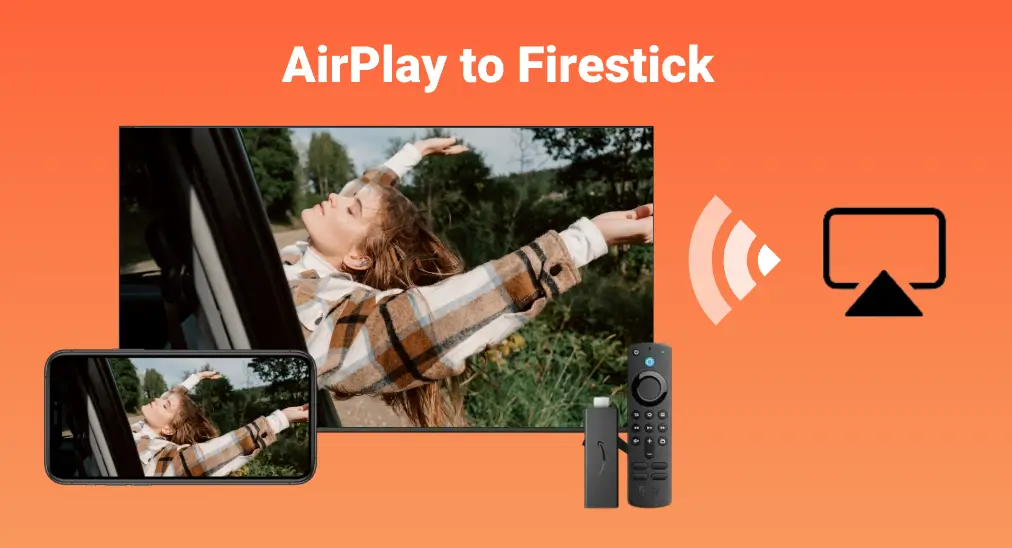
O AirPlay facilita a transmissão de conteúdo entre dispositivos que possuem o AirPlay integrado. Por exemplo, você pode transmitir conteúdo do iPhone para a Apple TV sem esforço, uma vez que o AirPlay esteja ativado em ambos os dispositivos. Bem, e quanto a AirPlay para FirestickContinue lendo.
Sumário
Você pode usar o AirPlay no Firestick?
É impossível espelhar seu dispositivo iOS em uma TV conectada ao Firestick se você apenas aproveitar o AirPlay. Por quê? Uma explicação está detalhada abaixo.
O que é o AirPlay?
AirPlay É uma tecnologia sem fio desenvolvida pela Apple para transmitir conteúdo em vez de transferir arquivos. O AirPlay facilita a transmissão de conteúdo: você só precisa conectar seu dispositivo à mesma rede Wi-Fi que o outro dispositivo com suporte a AirPlay, encontrar o vídeo que deseja transmitir, tocar no botão AirPlay e escolher o dispositivo AirPlay para o qual deseja transmitir o vídeo.
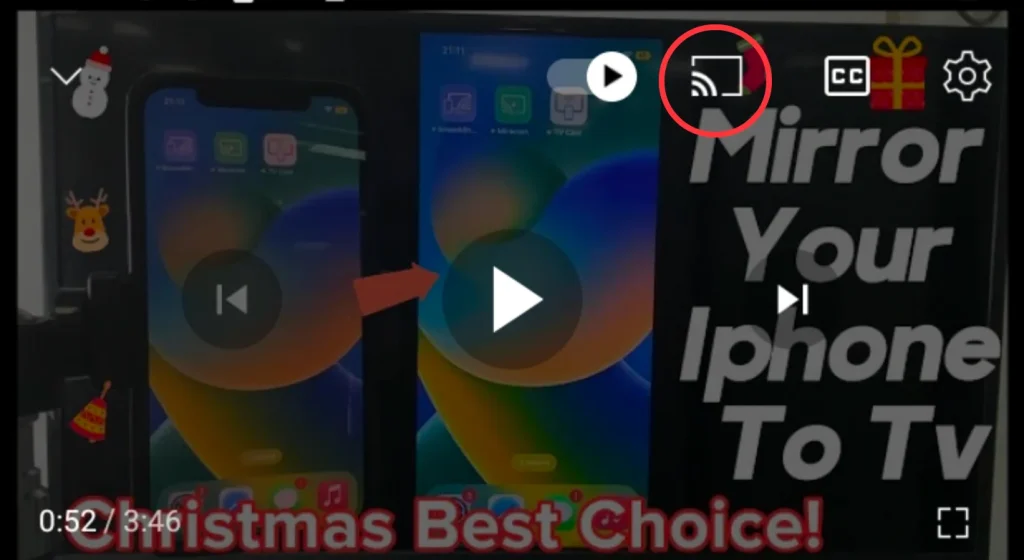
O AirPlay pode demonstrar sua capacidade em muitos dispositivos, incluindo produtos da Apple como o iPhone, MacBook, iMac e assim por diante, e alguns modelos de Fire TV também estão incluídos, mas o Firestick é uma exceção.
Alguns modelos de Fire TV têm AirPlay embutido, incluindo:
- Amazon Fire TV Série 4 (2021)
- Série Amazon Fire TV Omni (2021)
- Fire TV Smart TV (HD 2K)
- Fire TV Smart TV (4K e UHD)
- Funai TV Fire 4K (2022)
- Funail HD Fire TV (2022)
- Insignia 4K UHD – Fire TV (2020)
- Série F30 Insignia Fire TV
- JVC - TV 4K Fire com Freeview Play (2021)
- OK. Fire TV (2021)
- Onida HD Ready/Full HD Fire TV (2022)
- Sharp Fire TV Edition Smart TV (2021)
- Toshiba 4K UHD – Fire TV (2020, 2021)
- Toshiba Série V35 LED FHD/HD – Fire TV (2021)
O que é Firestick?
Firestick (ou Fire Stick) e Fire TV são dois tipos distintos de dispositivos de streaming da Amazon que permitem que você acesse uma variedade de serviços de streaming em sua TV.

O Firestick é um dispositivo de transmissão menor, com formato e tamanho de um pen drive, que pode ser inserido diretamente em uma TV através da porta HDMI. Uma vez inserido em sua TV, ele pode transmitir conteúdo de vídeo e áudio online na TV pela internet, por meio de todos os tipos de aplicativos de transmissão instalados nele. Em outras palavras, o Firestick pode transformar sua TV antiga em uma inteligente.
A Amazon lançou 4 diferentes modelos de Firestick, como Fire TV Stick Lite, Fire TV Stick, Fire TV Stick 4K e Fire TV Stick 4K Max, mas nenhum deles possui o recurso de espelhamento de tela. É por isso que é impossível espelhar seu iPhone ou iPad no Firestick através do AirPlay.
Considerando que o Firestick não possui o AirPlay integrado, você pode ter outra pergunta: é possível instalar o AirPlay no Firestick? Desculpe, aqui vem uma resposta negativa também.
Mas não fique chateado. Espelhar seu dispositivo iOS no Firestick não é possível usando apenas o recurso AirPlay, mas isso não significa que o recurso AirPlay no seu dispositivo iOS se torne inútil. Você pode tornar possível transmitir conteúdo para o seu Firestick aproveitando o AirPlay e um aplicativo receptor de AirPlay. Como fazer isso? Continue lendo.
Como usar o AirPlay para o Firestick com um aplicativo receptor de AirPlay?
Por que você não pode usar o AirPlay no Firestick é que não há AirPlay no Firestick. Em outras palavras, se o Firestick tiver algo que possa receber o que o AirPlay envia do iPhone, então o processo de espelhamento de tela pode começar.
Felizmente, um receptor AirPlay pode ajudá-lo. Você pode instalar um aplicativo receptor AirPlay no seu Firestick para receber o conteúdo que é transmitido do seu iPhone ou iPad através do AirPlay.
Bem, qual aplicativo receptor de AirPlay vale a pena experimentar? Você pode tentar o Transmissão AirPlay BoostVisionA BoostVision é uma desenvolvedora profissional de aplicativos de espelhamento de tela que oferece múltiplas soluções para uma experiência melhor ao assistir programas em TVs populares.

O aplicativo ajuda você a compartilhar a tela de produtos Apple (iPhone, iPad e Mac) para o Firestick de forma contínua. Para iniciar o processo de espelhamento de tela com o aplicativo, você só precisa realizar quatro passos:
Paso 1. Instale o Transmissão AirPlay Abra o Firestick e procure o aplicativo na loja de aplicativos da Amazon.
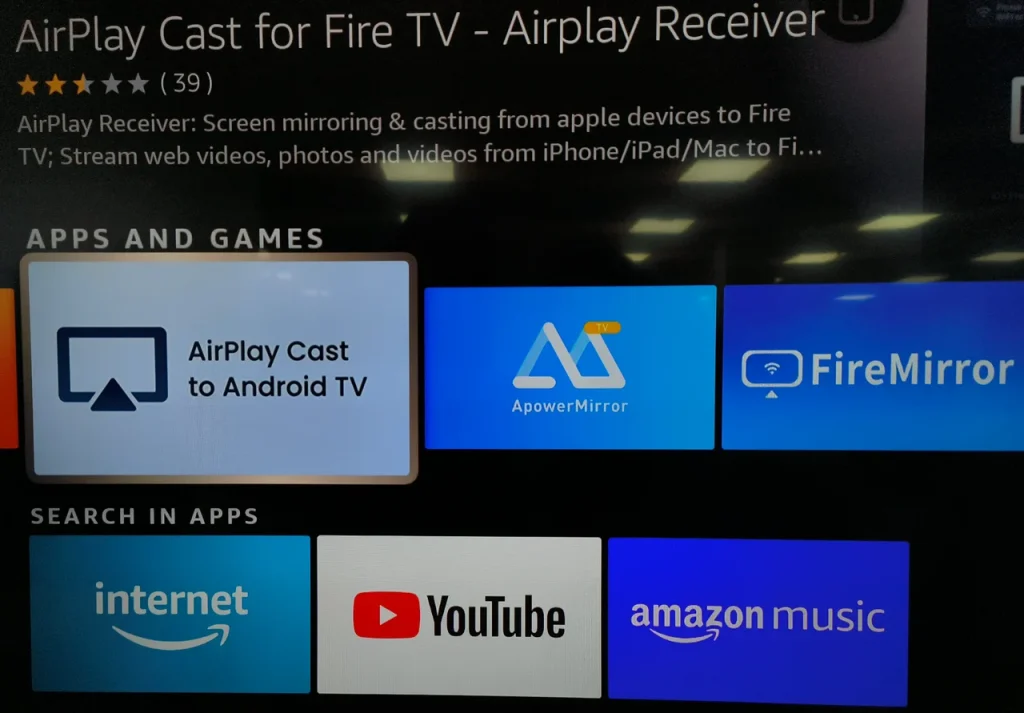
Paso 2. Certifique-se de que seu dispositivo Apple e seu Firestick estejam conectados à mesma rede Wi-Fi. Para verificar a conexão de internet no seu Firestick, você deve:
- Da tela inicial, encontre a ícone de engrenagem e escolha-o.
- Escolha o opção no menu Configurações.
- Escolha o Sobre opção do submenu Meu Fire TV.
- Desça até o Rede Verifique o nome da sua conexão Wi-Fi ou o SSID para garantir que corresponda à conexão de rede do seu dispositivo iOS.
Paso 3. Lançar o Transmissão AirPlay Abra o aplicativo no seu Firestick e observe o nome do seu Firestick que o aplicativo exibe.
Paso 4. Toque em Espelhamento ative o recurso no seu dispositivo Apple e escolha o nome do Firestick para iniciar o processo de transmissão.
Dessa forma, o recurso AirPlay em seu dispositivo Apple ainda será útil. Certamente, você também pode desistir e mudar para uma alternativa de espelhamento de tela do seu iPhone ou iPad.
Como espelhar iPhone ou iPad para o Firestick sem usar o AirPlay?
Usar o AirPlay é apenas uma das inúmeras maneiras de espelhar seu iPhone ou iPad na sua smart TV, e você pode escolher um aplicativo de espelhamento de tela de terceiros para aproveitar o conteúdo do seu iPhone ou iPad em uma tela de TV grande. Em vez de instalar o aplicativo no seu Firestick, você precisa instalá-lo no seu iPhone ou iPad para substituir o AirPlay.
Escolha um Aplicativo de Espelhamento de Tela
Há muitos aplicativos de espelhamento de tela no mercado, mas qual vale a pena tentar? A BoostVision não apenas oferece um aplicativo receptor AirPlay, mas também um poderoso aplicativo de espelhamento de tela.
O aplicativo de espelhamento de tela da BoostVision permite que você espelhe seu iPhone ou iPad em qualquer smart TV sem usar o AirPlay. O aplicativo adota protocolos de espelhamento DLNA (Digital Living Network Alliance) para estabelecer a conexão entre seu dispositivo Apple e a TV na mesma rede, o que significa que nenhum cabo ou dispositivo pesado é necessário.
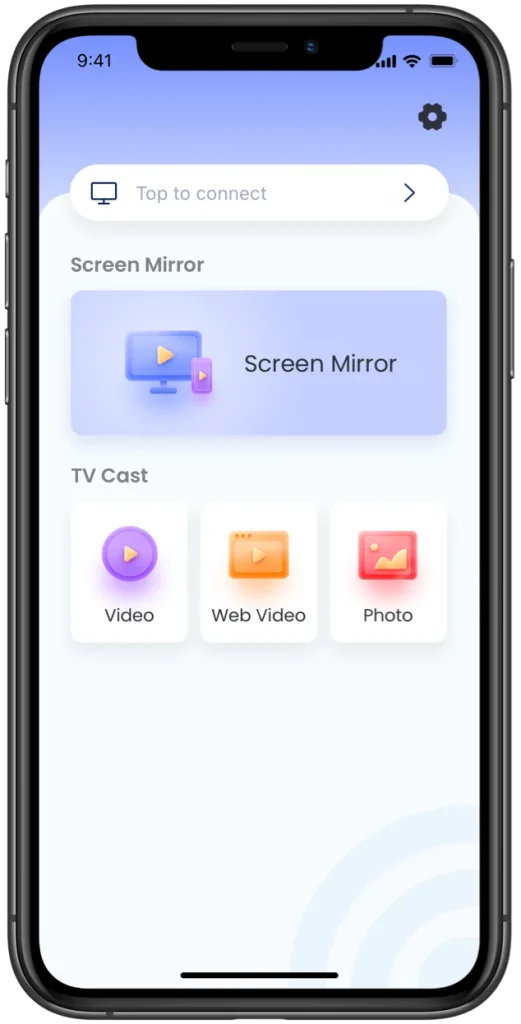
O AirPlay permite que você compartilhe vídeos, fotos, músicas e muito mais entre dispositivos compatíveis com AirPlay, enquanto o aplicativo de espelhamento de tela se concentra na simplicidade, mas não compromete a funcionalidade: ele ajuda você a compartilhar vídeos, imagens, áudios e até vídeos online.
Portanto, o aplicativo de espelhamento de tela de terceiros é uma alternativa poderosa ao AirPlay. Se você planeja espelhar seu iPhone ou iPad em uma TV popular que está conectada ao Firestick, vale a pena experimentar a substituição do AirPlay.
Espelhe o iPhone para o Firestick via o aplicativo.
Usando o aplicativo de espelhamento de tela, você pode espelhar seu iPhone ou iPad em uma grande tela de TV com facilidade. Quão fácil é isso? Os passos a seguir podem revelar isso:
Paso 1. Baixe o aplicativo da App Store e instale-o em seu dispositivo Apple (aqui, pegue o iPhone como exemplo).
Baixe o Aplicativo de Espelhamento de Tela
Paso 2. Verifique se seu Firestick e iPhone estão usando a mesma rede. Caso contrário, altere a conexão de rede no seu iPhone ou Firestick.
Paso 3. Quando a instalação terminar, inicie o aplicativo no seu iPhone e clique no Toque para conectar zone.
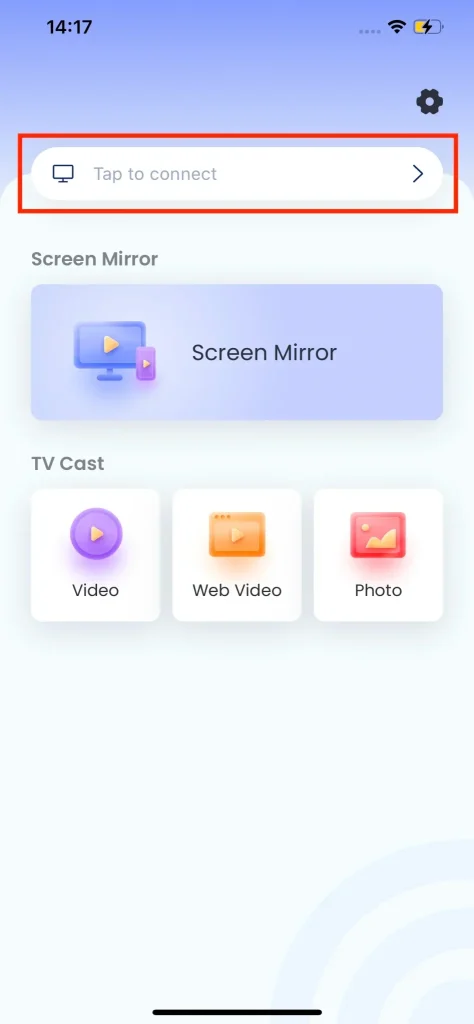
Paso 4. Escolha o nome do seu Firestick na lista de dispositivos e toque no Conectar Botão. Quando a conexão é estabelecida, o nome do seu Firestick aparece na tela inicial do aplicativo.
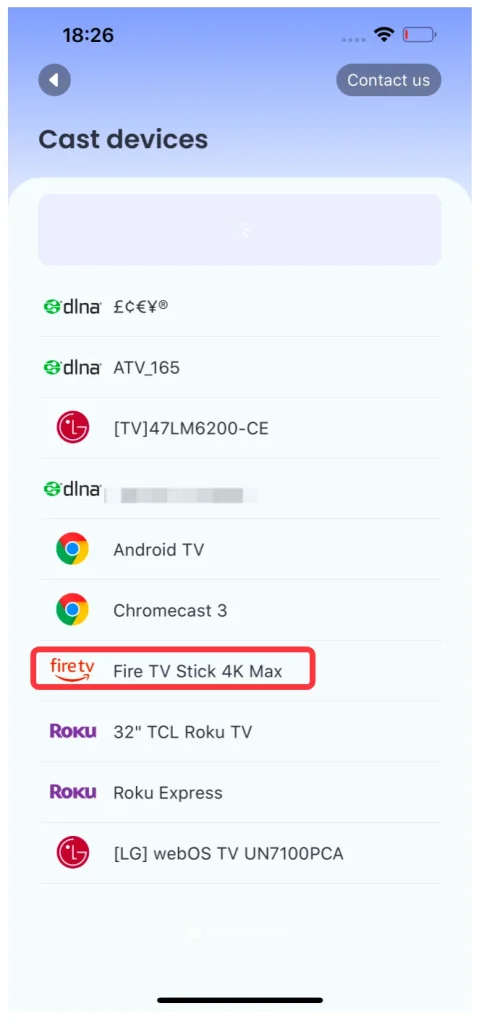
Paso 5. Ative o Espelhamento de Tela ou para o Transmissão de TV Recurso para transmitir o conteúdo do seu iPhone para o Firestick. Se você ativar o recurso de espelhamento de tela, você não poderá realizar outras tarefas no seu telefone, o que não acontece com o recurso de transmissão de TV.
Por exemplo, se você quiser usar o recurso de espelhamento de tela, você precisa:
- Toque em Espelhamento de Tela zone.
- Escolha a qualidade necessária entre High, Medium, e Low.
- Troque o Sons Opção ativada. Certamente, você também pode escolher não reproduzir som do telefone na sua TV conectada ao Firestick.
- Toque em Inicie o Espelhamento de Tela botão.
- Toque em Iniciar Transmissão .
- Aguarde o término da contagem regressiva. Assim que terminar, o processo de espelhamento de tela começará.
- Toque em Interromper Transmissão opção para encerrar o processo de espelhamento de tela.
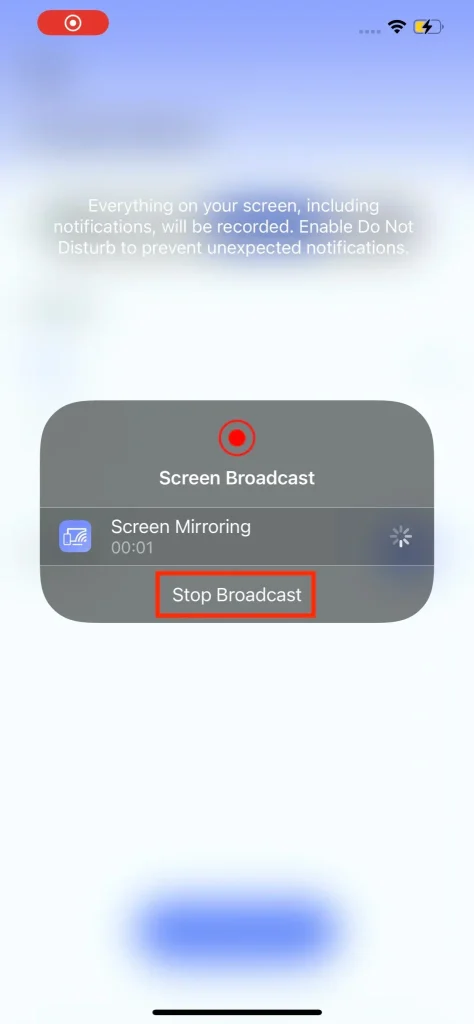
Agora você pode aproveitar seu conteúdo favorito em uma grande tela de TV com a ajuda do aplicativo de espelhamento de tela. Para saber mais sobre o uso do aplicativo, por favor, acesse o Guia para o Aplicativo de Transmissão de Espelhamento de Tela.
Conclusão
Você pode usar o AirPlay para o Firestick? Como usar o AirPlay para o Firestick? Após terminar de ler, você pode ter respostas claras para essas perguntas. Embora você não possa espelhar seu iPhone ou iPad para o seu Firestick apenas através do AirPlay, você pode optar por instalar um aplicativo receptor de AirPlay no seu Firestick para manter o valor da tecnologia sem fio da Apple. Você também pode "abandonar" essa tecnologia e tentar uma alternativa: instalar um aplicativo de espelhamento de tela de terceiros no seu dispositivo iOS e usá-lo para iniciar o processo de espelhamento.
Se você optar por instalar um aplicativo receptor de AirPlay ou um aplicativo de espelhamento de tela, a BoostVision oferece uma solução confiável. Se o aplicativo dela ajudar você, por favor, compartilhe-o com outras pessoas.
Perguntas Frequentes sobre o AirPlay para Firestick
P: Posso usar o AirPlay para o Amazon Fire Stick?
O Firestick não suporta os recursos do AirPlay, e, portanto, você não pode transmitir o seu iPhone ou outros dispositivos Apple para o seu Firestick. Mas você pode instalar um aplicativo receptor de AirPlay no seu Fire Stick, como o aplicativo AirPlay Cast da BoostVision, para receber o conteúdo enviado pelo AirPlay do seu iPhone.
Para usar o AirPlay no seu Amazon Fire Stick com a ajuda do aplicativo, você precisa:
- Inicie o aplicativo no seu Firestick e observe o nome do seu Firestick que o aplicativo exibe.
- Toque em Espelhamento ative o recurso no seu dispositivo Apple e escolha o nome do Firestick para iniciar o processo de transmissão.
P: Como fazer espelhamento de tela no Fire Stick?
Primeiro, certifique-se de que seu telefone e o Fire Stick estejam conectados à mesma rede sem fio.
Se você tem um telefone Android, precisa:
- Pressione o casa pressione o botão no controle remoto do Fire Stick e escolha a opção Espelhamento Opção. Alternativamente, habilite-a em Configurações > Exibição & Som > Espelhamento de Tela.
- Vá para Configurações > Conexões No seu telefone Android, habilite EspelhamentoNo telefone Android de diferentes marcas, a opção recebe diferentes nomes como Exibição Sem Fio, Projeção Sem Fio, Transmissão de Tela, Visão Inteligente e assim por diante.
- Encontre o nome do seu Fire Stick, que deve aparecer na lista de dispositivos disponíveis no seu telefone. Escolha o nome e aguarde o início do espelhamento de tela.
Se você possui um dispositivo iOS, precisa aproveitar um aplicativo receptor AirPlay ou um aplicativo de espelhamento de tela de terceiros, porque o Fire Stick não suporta AirPlay.
- Se você optar por usar um aplicativo receptor AirPlay e o AirPlay para concluir o espelhamento de tela, você precisa instalar o aplicativo no seu Firestick, ativar o AirPlay no seu iPhone e escolher o nome do seu Fire Stick na lista.
- Se você optar por usar um aplicativo de espelhamento de tela para substituir o AirPlay, instale o aplicativo no seu iPhone, conecte-o ao seu Firestick por uma rede sem fio e inicie o espelhamento de tela.
P: Quais dispositivos de transmissão suportam AirPlay?
Os principais fabricantes de televisores estão integrando o AirPlay em suas televisões, incluindo Samsung, LG, Sony, Vizio, Roku e outros. Para uma lista compacta, por favor, verifique. TVs e Acessórios de Vídeo Compatíveis com AirPlay.
P: Como obtenho o AirPlay grátis no meu Fire Stick?
O Fire Stick não suporta o AirPlay, e, portanto, você não pode instalá-lo no dispositivo. Para usar o AirPlay no seu Fire Stick, você pode instalar um aplicativo receptor de AirPlay no seu Fire Stick, ativar o AirPlay no seu dispositivo iOS e escolher o nome do seu Fire Stick na lista de dispositivos.








